EndNote20安装方法EndNote20使用方法教程
EndNote20安装方法EndNote20使用方法教程
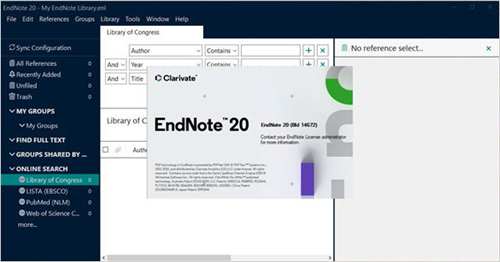
EndNote 20安装教程
1、请在官网下载原版安装程序:
下载破解补丁:
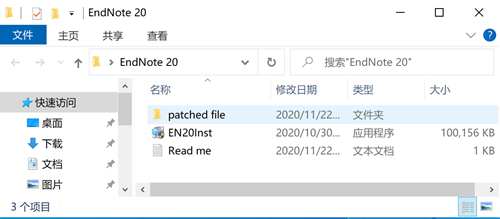
2、首先运行原版安装程序EN20Inst.exe,进入软件安装向导;
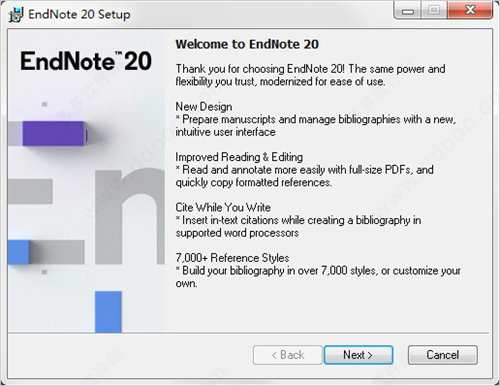
3、这里点击I would like a 30-days... 试用30天;
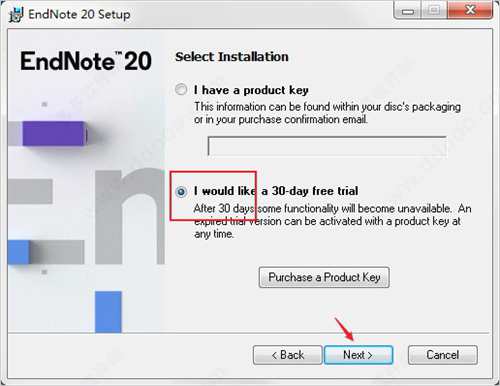
4、依提示进行下一步安装,接受软件安装协议,并选择安装类型,【完整】或【自定义】;
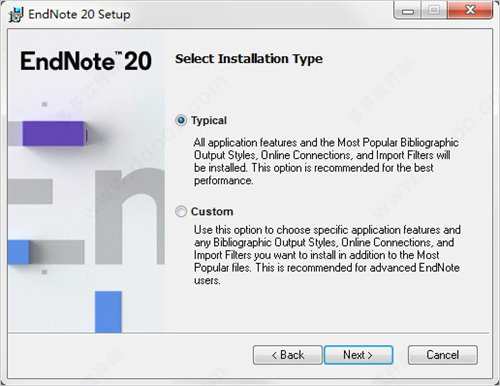
5、并按默认目录进行安装(这里的地址一定要记清楚,后续会用到);
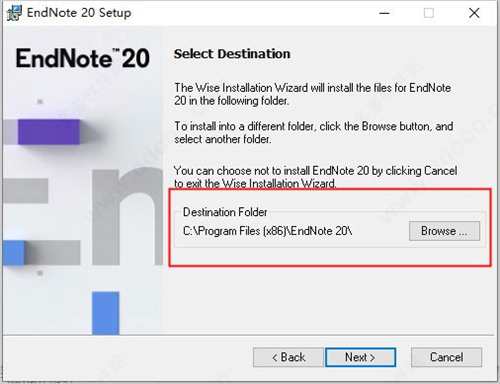
6、软件正在安装中,请用户耐心等待直到完成;
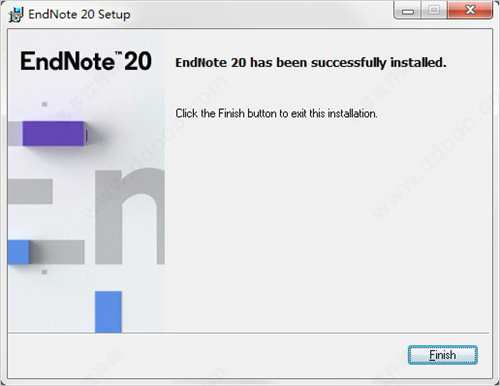
7、安装完成之后,将补丁包里的patched file文件夹内EndNote.exe程序复制到软件安装目录下进行替换;默认目录【C:Program Files (x86)EndNote 20】
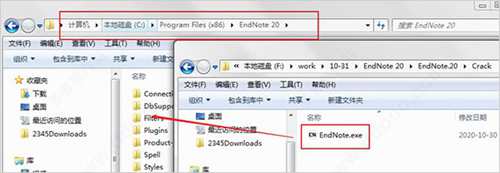
8、打开软件可以正常使用所有功能。
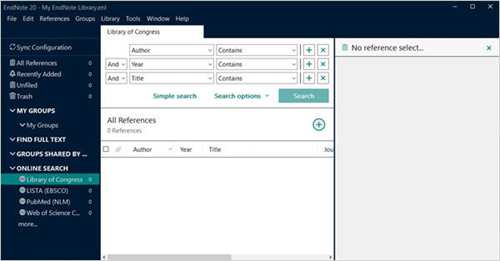
9、至此,以上就是endnote 20详细安装教程。
EndNote 20新功能
全新界面设计
为强大的文献管理分析工具重新赋予简洁直观的全新界面,为您提供最高效的信息利用途径。
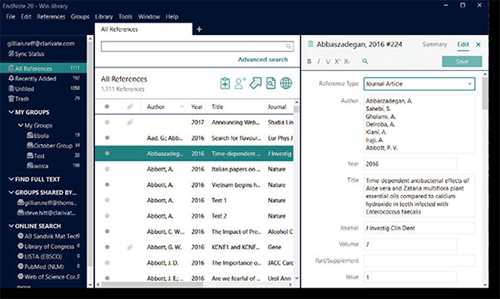
大幅提升的参考文献阅读与编辑体验

在您通过 EndNote 20 浏览文献记录时,Summary 页面为您快速呈现重要信息的概览,标题、作者、摘要、期刊等重要信息一目了然,同时展示已转换格式后的参考文献条目信息,一键快速复制使用。
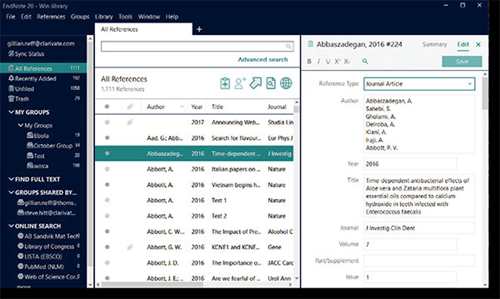
优化后的功能界面,帮助参考文献的条目编辑高效便捷。
优化的搜索界面

一个搜索框,即可同时检索所有文献字段内容,为您快速发现关注的重点文献信息。
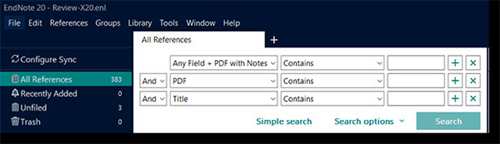
也可通过高级检索(Advanced search),精细化定制检索策略,无论是来自文摘记录信息,或是PDF全文,以及浏览PDF时补充的笔记(Notes)等内容,都可实现精准信息定位。
优化的工作流设计
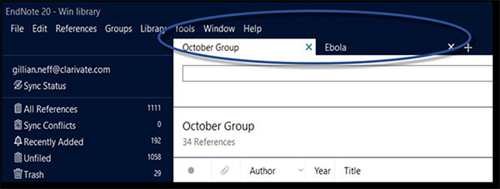
全新增加的多页面浏览功能,支持用户在同一图书馆中,同时开启多任务进程,无论您是整理编辑文献信息,或是在不同文献组中浏览分析,都可轻松切换。
优化的文献去重工具
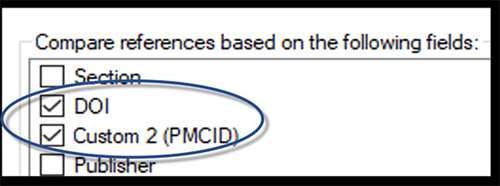
在文献去重中新增 DOI 号与 PMCID 号选项,为您的海量文献信息筛查,提供更多快速高效的整理途径。
提升的PDF阅读体验
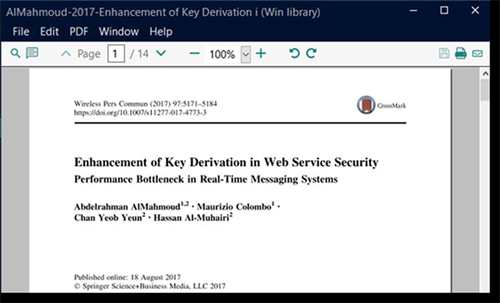
优化后的PDF文献浏览器,便于您全屏式浏览与批注,提高全文利用效率。
endnote 20快捷键大全
CTRL + N 新建参考文献条目Create a new reference
CTRL + CLICK 自由选择多个参考文献条目Select more than one reference
SHIFT + CLICK 选择连续多个参考文献条目Select a range of references
CTRL + E 打开选择的参考文献条目Open selected reference(s)
CTRL + W 关闭活动窗口Close the active window
2、Endnote 20菜单栏快捷键
ALT + F 文件菜单File
ALT + E 编辑Edit
ALT + R 参考文献菜单Reference
ALT + T 工具Tools
ALT + W Window
ALT + H Help
3、Word的Endnote 20工具栏快捷键
ALT + 1 返回Endnote或WordReturn to Word or Return to EndNote
ALT + 7 查找参考文献引用Find Citation(s)
ALT + 3 格式化参考文献Format Bibliography
ALT + 2 插入参考文献引用Insert Selected Citation(s)
ALT + 6 编辑参考文献引用Edit Citation(s)
ALT + 5 插入参考文献注解Insert Note
ALT + 0 编辑数据库中的参考文献Edit Library Reference
ALT + 8 导出本文引用的参考文献数据库Export Traveling Library
ALT + 9 CWYW偏好设定CWYW Preferences
以上就是(EndNote20安装方法EndNote20使用方法教程)全部内容,收藏起来下次访问不迷路!